Introducción
Este tutorial lo guiará para agregar una dirección IP adicional a su servidor WHM/cPanel. Se pueden usar direcciones IP adicionales para servicios como sitios adicionales, manejo de correo o DNS, por nombrar algunos.
Requisitos
– Un servidor con cPanel instalado. Si no tiene un servidor, pruebe nuestro alojamiento cPanel con un solo clic.
– Credenciales de nivel de administrador para la interfaz de administración de alojamiento web (WHM).
– Una dirección IP adicional para asignar (consulte su red administrador si no está seguro).
Agregar una dirección IP adicional a una instalación existente de WHM/cPanel
Abra su interfaz de administración de WHM (p. ej., https://mysite.com:2087) desde el navegador web de su elección.
En la página de inicio de WHM, seleccione "Funciones IP". (Alternativamente, puede buscar "Nuevo" en la barra de búsqueda en la parte superior izquierda y seleccionar "Agregar una nueva dirección IP" en las opciones del menú filtrado a la izquierda).
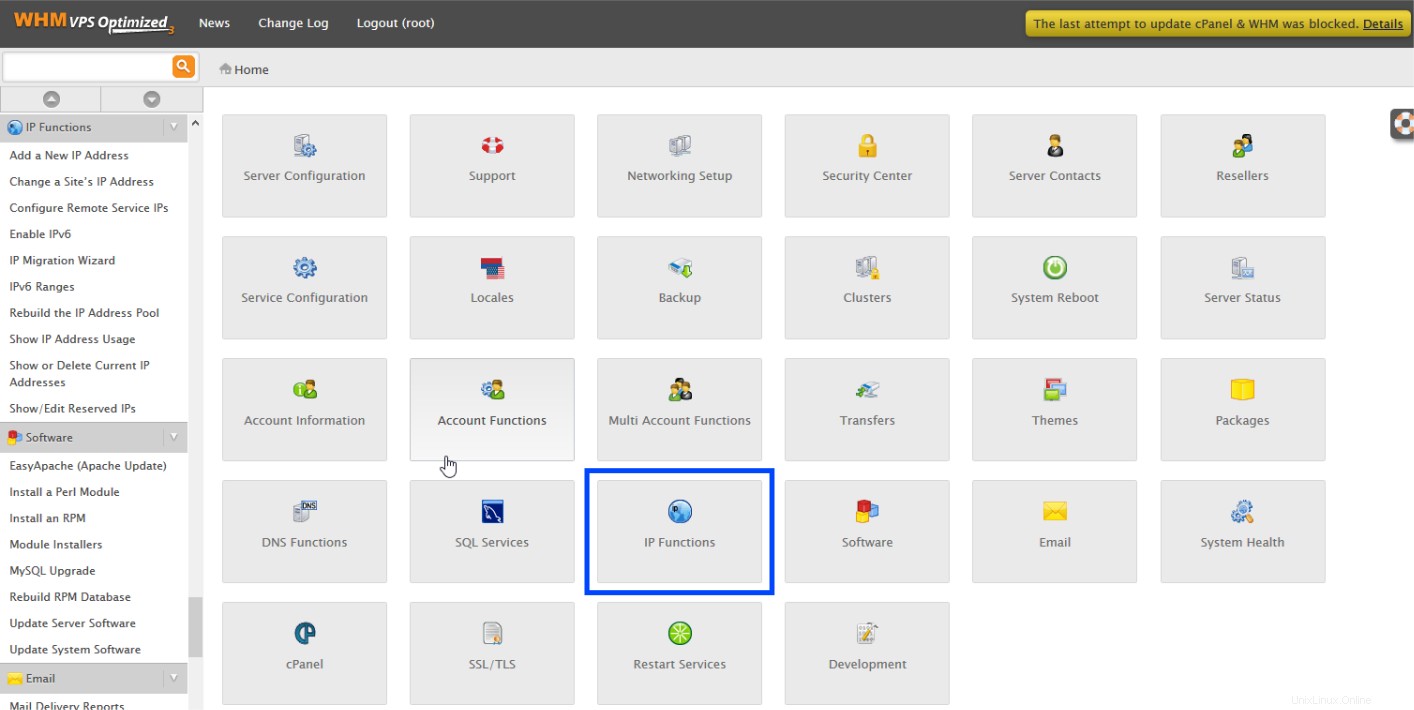
Selección de opciones IP de WHM
Elija "Agregar una nueva dirección IP".
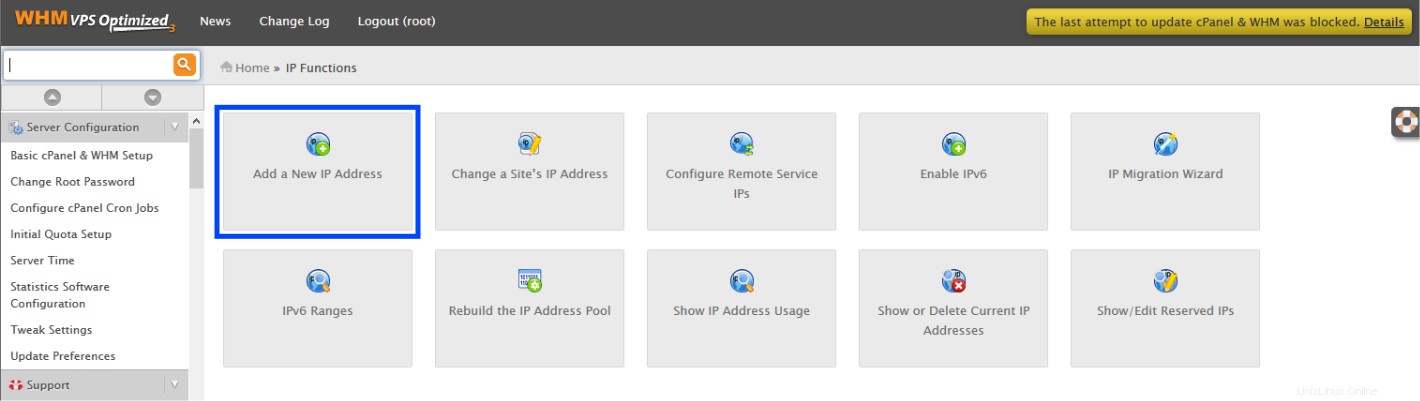
WHM Agregar una nueva opción de dirección IP
Esta página le permitirá agregar una sola IP o un rango de IP. Si solo tiene una IP para agregar, ingrésela en el cuadro "Nueva IP o rango de IP para agregar:" y seleccione la máscara de subred para esta IP. Por ejemplo, podríamos ingresar la IP 192.168.10.21 como nuestra IP adicional, y si esta IP es parte de la subred 192.168.10.0/24, entonces usaríamos la máscara de subred 255.255.255.0. Si no está seguro, consulte a su administrador de red.
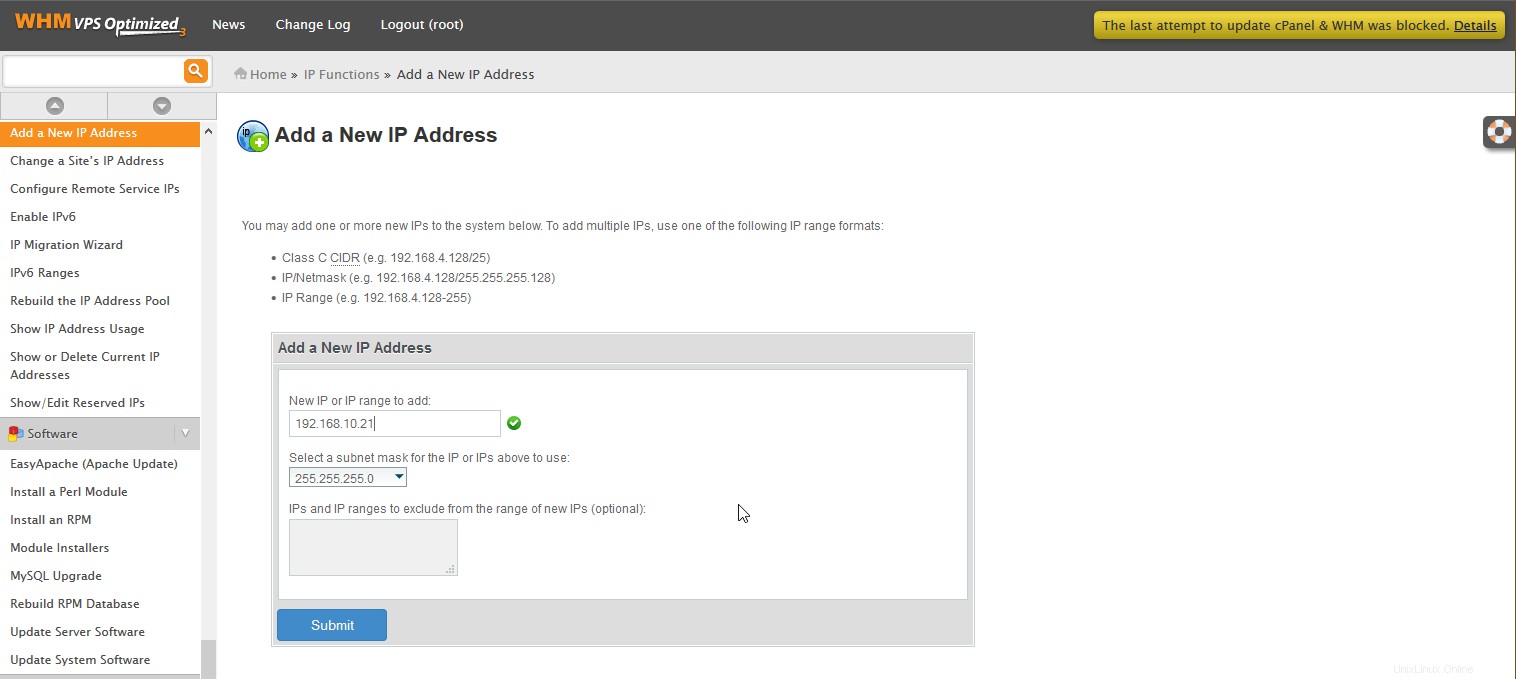
WHM añadiendo una dirección IP adicional
Si tiene un rango de direcciones IP para agregar, también puede hacerlo a través de la notación CIDR o separando el rango con guiones como se indica en esta página de WHM.
Nota:a medida que ingresa la IP, verá un indicador rojo que le advierte que la IP o el rango de IP no son válidos. Este indicador se convertirá en una marca verde cuando reconozca una entrada válida.
Cuando haga clic en "Enviar", recibirá un cuadro verde "Éxito" flotando en la parte inferior derecha de la página. Si desea confirmar que tuvo éxito (o que ingresó la IP correcta), puede seleccionar la opción de menú "Mostrar o eliminar direcciones IP actuales" en el lado izquierdo de esta página para ver qué está asignado actualmente.
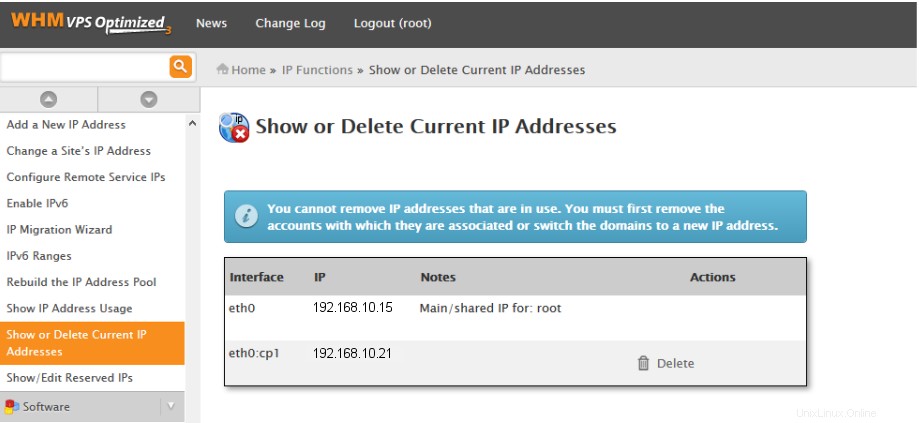
WHM que muestra las IP asignadas actualmente
Ahora la nueva dirección IP está lista para ser utilizada. Felicitaciones por instalar una IP adicional en WHM/cPanel. Gracias por seguir este tutorial, asegúrese de volver a consultar aquí para obtener más actualizaciones.